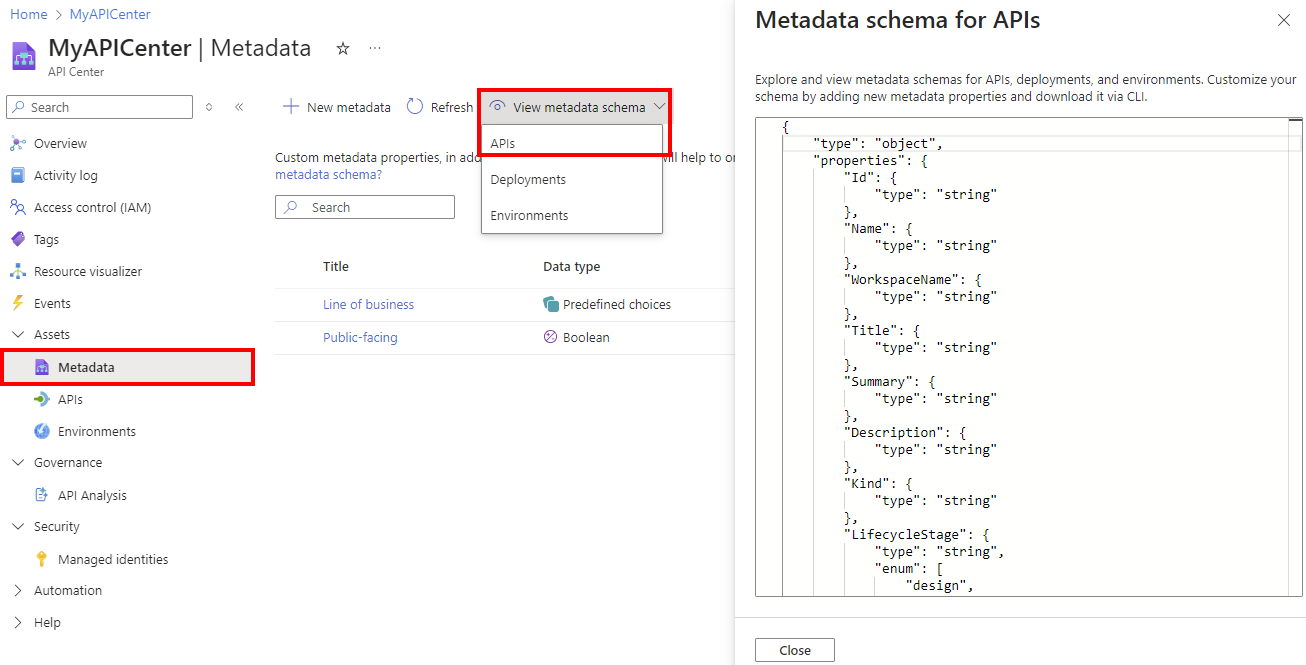Tutoriel : définir des métadonnées personnalisées
Dans ce tutoriel, vous définissez des métadonnées personnalisées pour vous aider à organiser vos API et d’autres informations dans votre centre d’API. Utilisez des métadonnées personnalisées et intégrées pour la recherche et le filtrage, et afin d’appliquer les normes de gouvernance au sein de votre organisation.
Pour plus d’informations sur les métadonnées dans le centre des API Azure, consultez :
Ce tutoriel vous montre comment utiliser le Portail pour :
- Définir des métadonnées personnalisées dans votre centre d’API
- Afficher le schéma des métadonnées
Prérequis
- Un Centre d’API dans votre abonnement Azure. Si vous n’en avez pas encore créé, consultez Démarrage rapide : Créer votre centre d’API.
Définir les métadonnées
Ici, vous définissez deux exemples de métadonnées personnalisées : métier et Public-facing ; si vous préférez, définissez vous-même d'autres propriétés. Lorsque vous ajoutez ou mettez à jour des API et d’autres informations dans votre inventaire, vous définissez des valeurs pour la personnalisation et toutes les métadonnées intégrées courantes.
Important
N’incluez pas d’informations sensibles, confidentielles ou personnelles dans les titres (noms) des métadonnées que vous définissez. Ces titres sont visibles dans les journaux d’activité de supervision utilisés par Microsoft pour améliorer les fonctionnalités du service. Toutefois, les autres détails et valeurs de métadonnées sont vos données client protégées.
Dans le Portail Microsoft Azure, accédez à votre centre API.
Dans le menu de gauche, sous Ressources, sélectionnez Métadonnées > + Nouvelles métadonnées.
Sous l’onglet Détails, entrez des informations sur les métadonnées.
Dans Titre, entrez métier.
Entrez éventuellement une Description.
Sélectionnez le type Choix prédéfinis et entrez des choix tels que Marketing, Finance, Informatique, Ventes, etc. Activez éventuellement Autoriser la sélection de plusieurs valeurs. Cliquez sur Suivant.
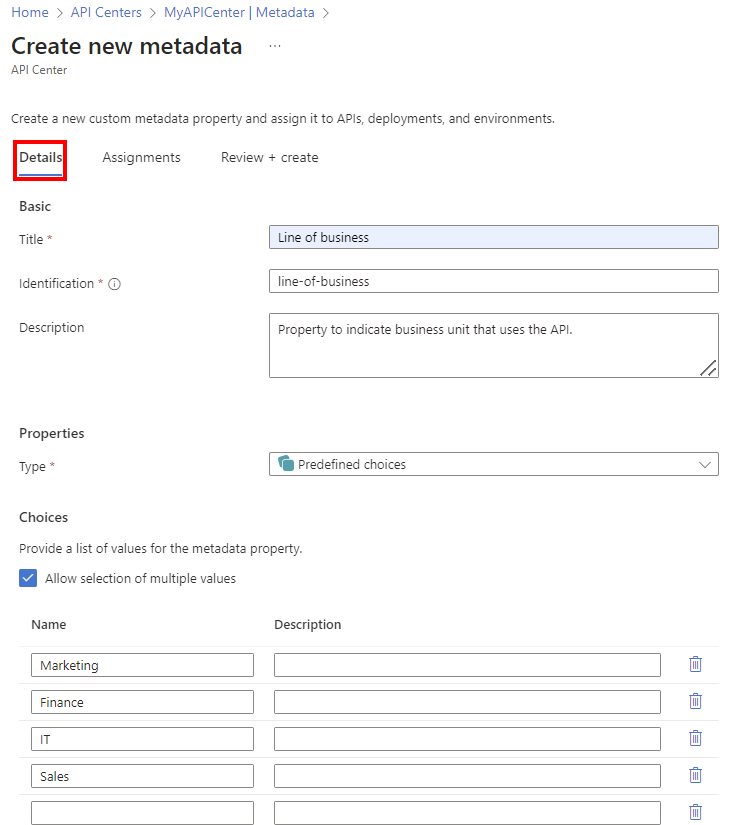
Sous l’onglet Affectations, sélectionnez Obligatoire pour les API. Sélectionnez Facultatif pour Déploiements et environnements. (Vous ajouterez ces entités dans d’autres tutoriels.) Sélectionnez Suivant.

Dans l’onglet Vérifier + créer, passez en revue les paramètres, puis sélectionnez Créer.
Les métadonnées sont ajoutées à la liste dans la page Métadonnées.
Sélectionnez + Nouvelles métadonnées pour ajouter un autre exemple.
Sous l’onglet Détails, entrez des informations sur les métadonnées.
Dans Titre, entrez Public-facing.
Sélectionnez le type booléen.
Sous l’onglet Affectations, sélectionnez Obligatoire pour les API. Sélectionnez Non applicable pour les déploiements et les environnements.
Dans l’onglet Vérifier + créer, passez en revue les paramètres, puis sélectionnez Créer.
Les métadonnées sont ajoutées à la liste.
Afficher un schéma de métadonnées
Vous pouvez afficher et télécharger le schéma JSON des métadonnées définies dans votre centre d’API. Le schéma comprend des métadonnées personnalisées et intégrées.
Dans le menu de gauche, sous Ressources, sélectionnez Métadonnées > + Afficher le schéma des métadonnées.
Sélectionnez Afficher les API de schéma > de métadonnées pour afficher le schéma de métadonnées des API, qui inclut des métadonnées intégrées et personnalisées. Vous avez également la possibilité d’afficher le schéma de métadonnées défini pour des déploiements et des environnements dans votre centre d’API.
Étapes suivantes
Ce tutoriel vous montre comment utiliser le Portail pour :
- Définir des métadonnées personnalisées dans votre centre d’API
- Afficher le schéma des métadonnées
Maintenant que vous avez préparé votre schéma de métadonnées, ajoutez des API dans l’inventaire de votre centre d’API.
Commentaires
Bientôt disponible : Tout au long de 2024, nous allons supprimer progressivement GitHub Issues comme mécanisme de commentaires pour le contenu et le remplacer par un nouveau système de commentaires. Pour plus d’informations, consultez https://aka.ms/ContentUserFeedback.
Envoyer et afficher des commentaires pour